w10电脑打不开软件怎么办 win10开机后打不开软件如何解决
时间:2021-05-20作者:xinxin
许多用户的win10专业版原版电脑中都有安装各种自己所需的软件,同时也会将一些软件设置成开机启动项,然而近日有用户想要启动win10系统中某个软件时却打不开了,没有任何反应出现,那么w10电脑打不开软件怎么办呢?下面小编就来给大家介绍win10开机后打不开软件解决方法。
具体方法:
1、鼠标左键单击开始按钮,如下图所示
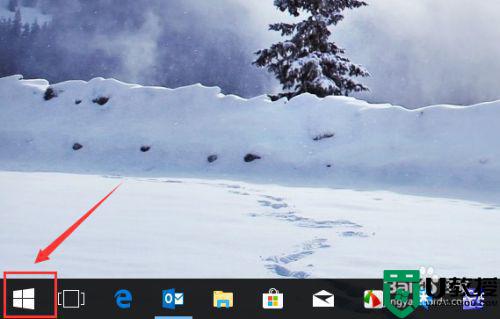
2、进入开始菜单,输入Powershell,搜索到Powershell程序,如下图所示
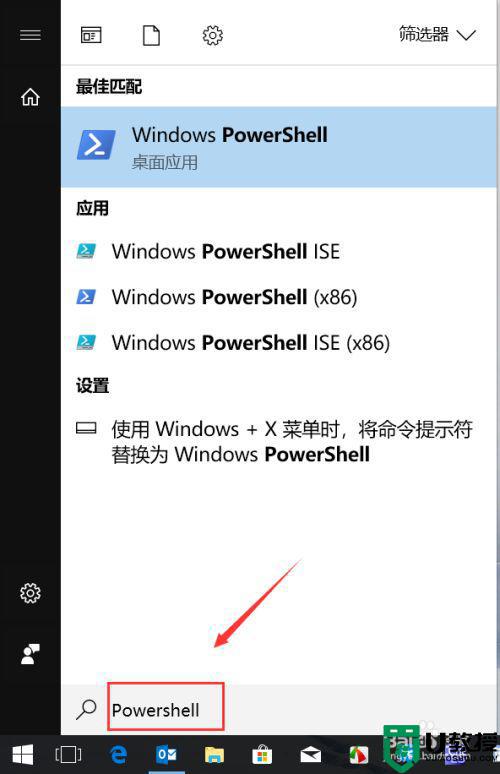
3、右键Powershell桌面程序,选择以管理员运行,如下图所示
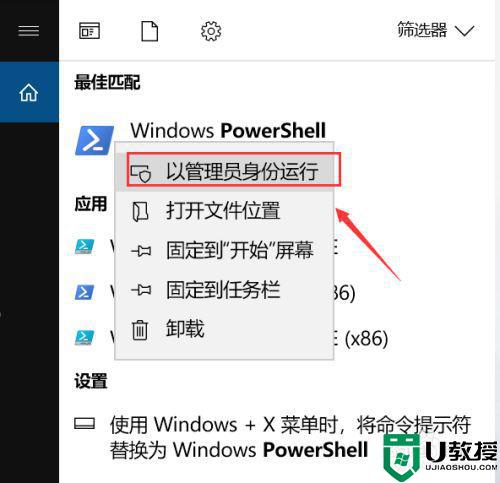
4、应用程序打不开:
进入Powershell界面输入
Get-AppXPackage -AllUsers | Foreach {Add-AppxPackage -DisableDevelopmentMode -Register "$($_.InstallLocation)AppXManifest.xml"}
回车,如下图所示
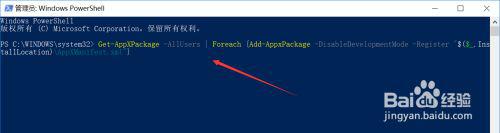
5、系统开始重新部署修复,等待完成,如下图所示
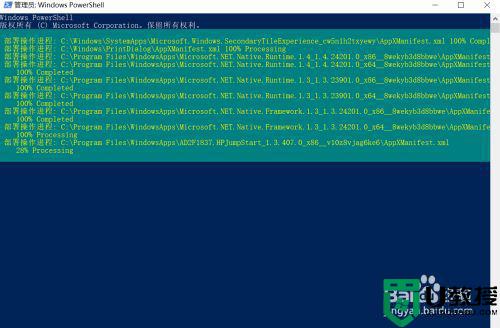
6、接下来再开始菜单选择设置,如下图所示
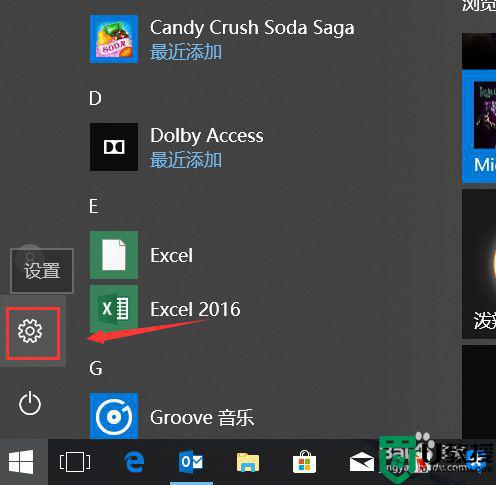
7、进入设置后,点击更新与安全,如下图所示
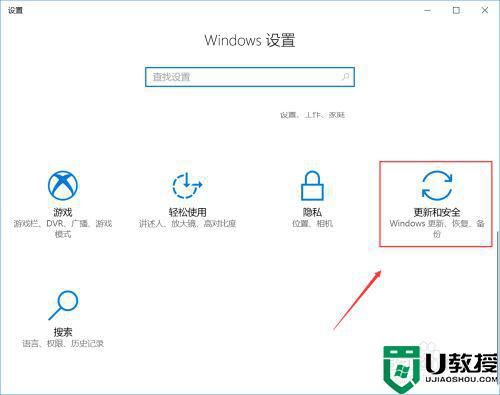
8、我们点击查找更新,将系统更新到最新版本即可,如下图所示
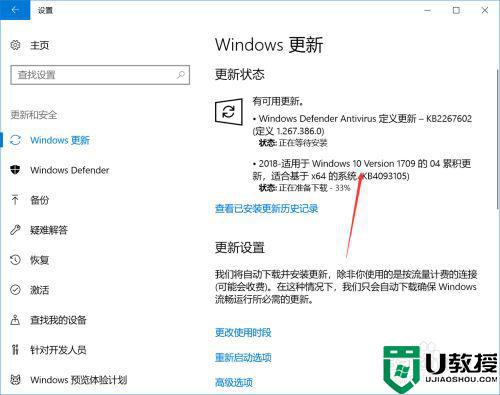
上述就是关于win10开机后打不开软件解决方法了,如果有遇到这种情况,那么你就可以根据小编的操作来进行解决,非常的简单快速,一步到位。

